Lenovo G485无线网络连接不上的解决方案
摘要:1.如果您的系统为Windows7系统,请按照如下方式操作:如果网络连接里面有无线网络连接,是灰色情况右键点击启用,如下图:如果网络连接里面...
1. 如果您的系统为Windows 7系统,请按照如下方式操作:
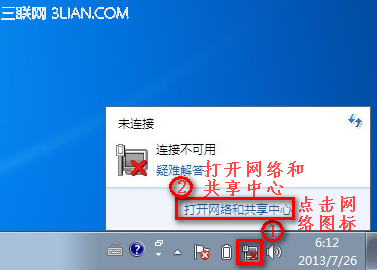
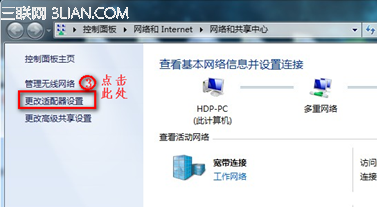
如果网络连接里面有无线网络连接,是灰色情况右键点击启用,如下图:
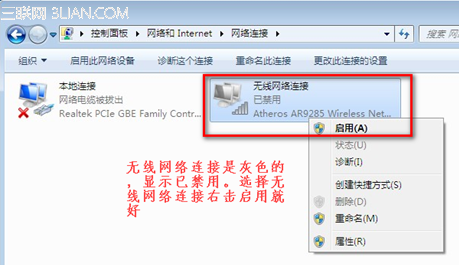
如果网络连接里面没有无线网络连接,如下图:
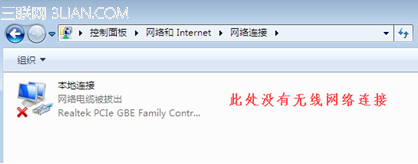
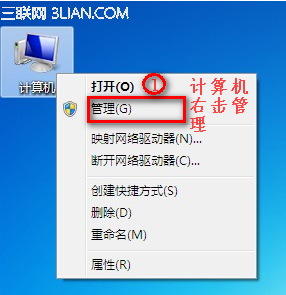
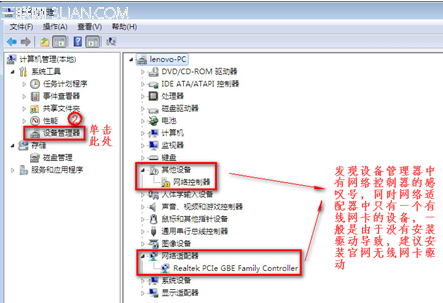
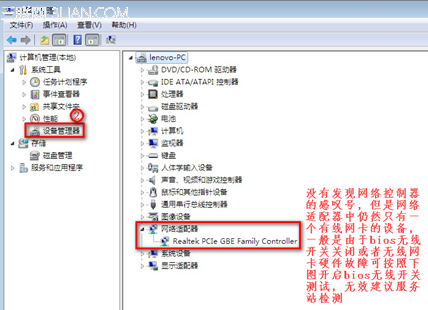
重启机器后连续按F2键进BIOS,Configuration页面Wireless LAN Support保证是Enabled状态,如果是Disabled状态如何更改,如下图:
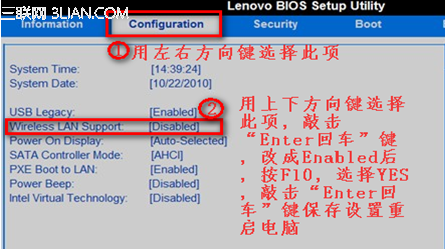
2. 如果您的系统为Windows 8系统,请按照如下方式操作:
除了上述Windows 7系统的操作方法,还需要检查:按下win+C键,点击如下图的设置:

然后点击如下图的更改电脑设置:
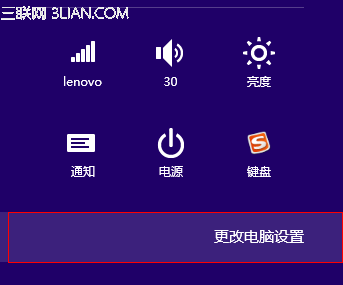
确保飞行模式为关,无线为开,如下图:
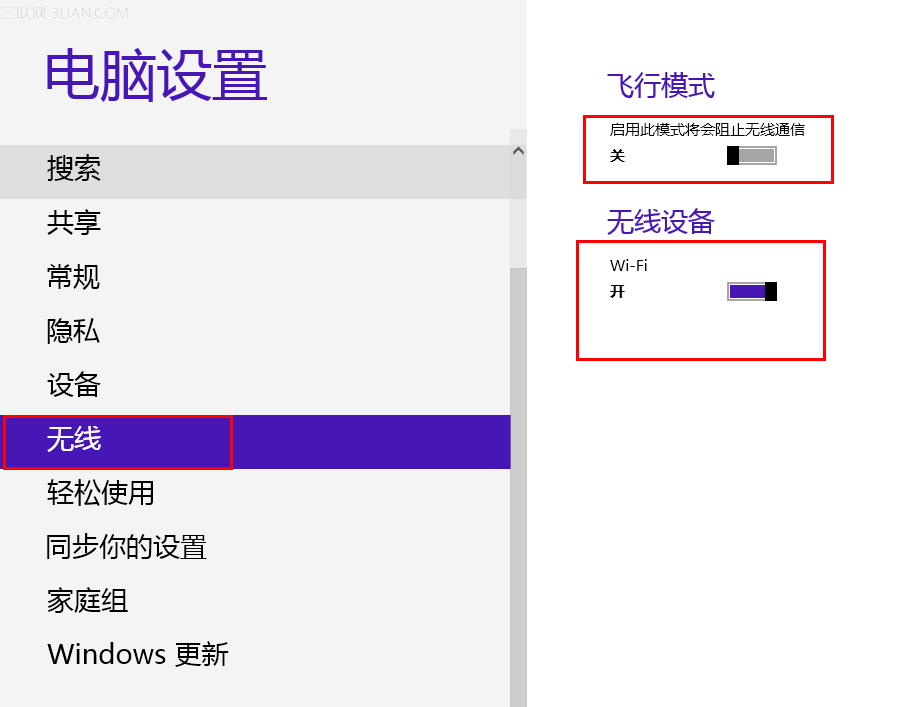
注:更多精彩教程请关注三联电脑教程栏目,三联电脑办公群:189034526欢迎你的加入
【Lenovo G485无线网络连接不上的解决方案】相关文章:
★ 电脑无法正常使用怎么办?电脑出现的几个常见故障和解决的方法
上一篇:
XP实用优化技巧大放送
